
the nvl maker
v3.85 中文版- 软件大小:52.11 MB
- 更新日期:2019-07-06 16:31
- 软件语言:简体中文
- 软件类别:编程工具
- 软件授权:免费版
- 软件官网:待审核
- 适用平台:WinXP, Win7, Win8, Win10, WinAll
- 软件厂商:

软件介绍 人气软件 下载地址
THE NVL Maker是基于吉里吉里/KAG开发的新手向电子小说/文字冒险游戏制作工具,更新后的程序标题画面相关的脚本内容在title.ks里,可以根据需要自行添加多个LOGO,插入开头视频,标题前的序言等等;当然对熟悉吉里吉里/KAG的使用者,也可以完全使用自己制作的启动画面脚本来代替title.ks,不过,除了这些特殊需求以外,大部分功能都可以直接使用标题编辑界面来完成;标题编辑界面提供以下功能:修改制作组LOGO(小组标志)、标题背景图片、标题背景音乐、添加粒子特效,例如下雪,萤火虫,樱花等、添加前景图片(在背景上再显示一张图片,例如游戏LOGO)、调整标题上显示按钮的功能、外观、位置;强大又实用,需要的用户可以下载体验
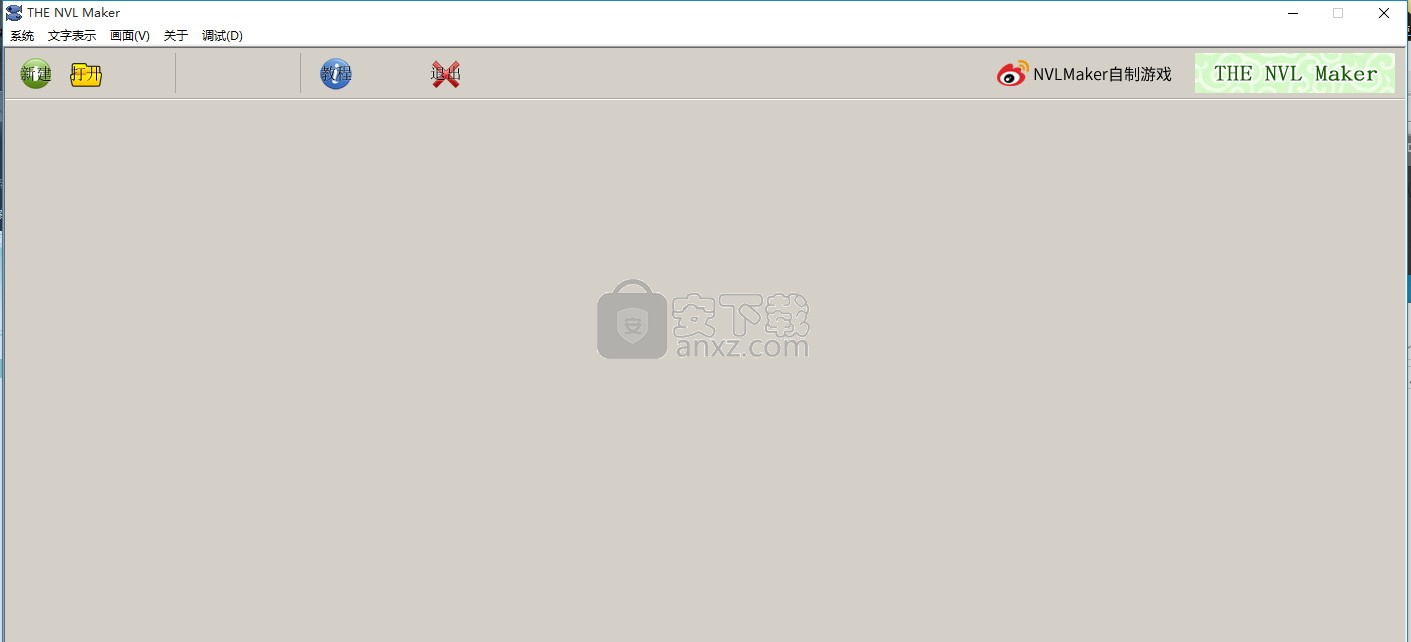
功能介绍
一:工程设定
默认打开的是“工程设定”页,在这里可以进行如下操作:
标题:修改游戏名称,名称将会在窗口模式下,显示在游戏的左上角
启动画面:启动画面脚本是指THE NVL Maker游戏开始时,会执行的第一个脚本。默认是title.ks。修改启动画面,让它跳转到自制的脚本,就可以实现完全的自制标题
二:界面设定
这部分用于编辑THE NVL Maker游戏的界面样式。
点下界面设定部分的每个按钮,都会打开一个新的编辑窗口或者文件。
三:脚本编辑
这部分用来编辑游戏的“剧情”。可以新建脚本或者打开现有的脚本进行编辑。
四:姓名编辑
姓名编辑是THE NVL Maker一个重要的辅助功能。
在这里记录的姓名信息会出现在脚本编辑界面里的人物姓名列表中,可以直接选择,省略了对话时需要频繁输入姓名的麻烦。
五:游戏系统
提供AVG游戏常用的自制界面——地图和养成画面的编辑工具。
和界面编辑器里设定的系统界面不同,地图和养成画面都可以设定多个,并可在剧情脚本中调用。
软件功能
姓名列表
将游戏里出场的主要人物记入姓名列表中,之后就可以在脚本编辑界面里选择,而不必重复输入姓名。
台词抽取
从制作完成的脚本导出成只有对话或对话+叙事的剧情文本。方便统计字数,并可以作为配音台本使用。
CG收集
列入CG列表,并在游戏中登陆过的CG,会自动以缩略图形式出现在CG界面上。无需另外制作缩略图按钮。
扩展功能
包含特殊功能的TJS插件或效果脚本,例如图片询问窗口等,可以选择使用。
大部分游戏,不管类型如何,都至少包含标题界面、对话界面、存储界面等等基础系统。
虽然游戏的美术风格、排版、分辨率等等可以有天翻地覆的变化,但是系统的基础功能确实是大同小异的。
实际上,制作新游戏的系统时,开始阶段基本都是在复制粘贴和修改坐标中度过。
这个阶段大概要持续一两星期到半个月,一没有学习的乐趣,二没有任何效率。
作者本人在这之前大概写过四到五个完整的文字冒险游戏系统,越到后面感觉越无聊。
那么,为什么不做一套“万用”的系统框架,让制作者可以很快跳过这个无聊的开始,直接进入“创作”阶段?
THE NVL Maker就是基于这样的想法完成的
一套“大部分文字冒险游戏必定会用到的系统框架”,加上一套可视化界面。
当然,所谓“必定会用到”只是作者个人的判断而已。
如果有任何你觉得同样非常重要的元素,请随意添加修改不要客气
软件特色
制作游戏原型者:想要制作游戏,但是看到脚本、代码等等字样……就头大的企划和美术。一个华丽的DEMO会吸引更多人加入你的团队。
小规模AVG开发者:小团队/个人创作者。灵感来了随时开工,一天之内游戏框架就可以完工。将节约下来的精力投入到具体内容的写作上去。
吉里吉里入门学习者:想要学习吉里吉里,但是一开始完全找不到方向的人。以全图形化的方式帮助你理解游戏逻辑,一直到自己能够看懂脚本为止。
以及……:和作者一样的,虽然写脚本没问题却很懒的人。懒得一次次重写无聊的ADV基础系统,懒得对坐标,懒得查文件名/颜色代码
超简单(所见即所得):只要点鼠标就可以把游戏做出来。当然对话还是要打字输入的。
可扩展:基于通用引擎吉里吉里/KAG,可制作几乎所有类型的2D游戏。脱离了编辑器,也可以直接修改游戏代码。高手可以随时在代码和图形界面中间自由切换。没有同质化的危险。
开源:根据制作的游戏内容和自己的习惯修改编辑器,随时加入新的指令。打造符合自己使用习惯的工具。
免费:只要你遵守了使用规约,无论商业、同人贩售、免费发布,都不需要支付任何费用。
可以做的游戏类型
电子小说——乐胜(完全不需要编写代码)
经典日式AVG——毫无压力(完全不需要编写代码)
养成——大丈夫!没问题!(需要部分代码辅助)
其他——只要吉里吉里能完成的游戏类型,都可以用THE NVL Maker作为基础打造~
安装步骤
1、浏览至此,需要的用户可以点击本网站提供的下载路径下载得到对应的程序安装包

2、通过解压功能将压缩包打开,找到主程序,双击主程序即可进行安装,点击下一步按钮

3、用户可以根据自己的需要点击浏览按钮将应用程序的安装路径进行更改

4、等待应用程序安装进度条加载完成即可,需要等待一小会儿

5、根据提示点击安装,弹出程序安装完成界面,点击完成按钮即可

使用说明
新建工程向导
在THE NVL Maker里新建一个空白游戏工程,最简单的办法就是把project/Template复制一份然后改个名来使用。
在Wizard.exe无法运行的情况下,直接复制模板工程也是最好的替代方案。
不过如果想要修改分辨率或者进行其他处理例如说添加界面样式,就可以使用新建工程向导Wizard.exe。
假如非常需要此功能又无法正常执行这个程序,请查看“下载运行”篇。
第一步:选择界面主题
打开Wizard.exe之后,会看到下面这样的界面。
其中“主题”用于选择新建游戏的界面样式,“项目”则用于选择并修改现有的游戏分辨率。
默认主题就是模板工程的样子,其他的主题皮肤则保存在skin文件夹内。
根据自己的游戏风格和分辨率,选择一个主题吧。
主题列表的右边则是主题有关的详细信息,包括主题作者、分辨率等。
每个主题都有独立的使用规约,当不清楚使用范围(例如是否允许商用)时,请联系对应的主题作者。

第二步:选择分辨率
选择主题之后点下“下一步”,就前进到了分辨率选择界面。
你可以通过上面的下拉菜单选择一个通用的分辨率,或者通过下面的数值输入框直接输入长和宽的数值。
请注意对非4:3的比例,在部分显示器设置下,全屏情况下的画面拉伸可能会出现问题。
此外,虽然并不限制长宽比,但分辨率还是有限制的。
最小为800x600,最大为1280x800,超过这个范围的分辨率会导致THE NVL Maker的编辑器画面无法正常显示。
想要突破这个限制的话,请自行下载源代码修改编辑器,工具作者不负责。╮(╯_╰)╭
在这里将分辨率修改为800x600,方便小屏幕的各位~

第三步:设定游戏名称和文件夹名
继续点击“下一步”,进入到名称设定界面。
上面一栏是游戏的名字,下面则是游戏文件夹的名字。
文件夹名称推荐使用英文和下划线的组合,不推荐含有中文、数字、空格等。
这是因为在不同语言的系统下,特殊的文件夹名称可能会导致krkr.exe读取档案失败,造成游戏无法运行。
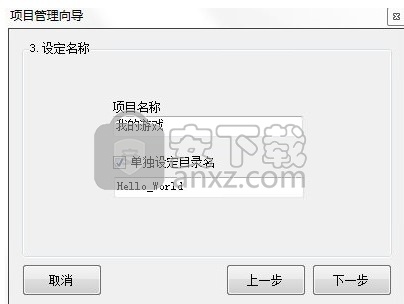
第四步:确认并创建新的游戏工程
点下“下一步”,就到了最后的确认界面。
如果想要更改,可以通过点“上一步”回到之前。
在觉得OK之后,点下“完成”按钮,并“确认”开始创建新工程。

第五步:完成!
等待一会,让程序跑完,直到出现“项目创建完毕!”字样。
现在点下“结束”,就可以关闭Wizard.exe,准备开始编辑新游戏了。

对写手来说,使用其他作品的人物来当做自己的小说人设,必定会被读者和同行谴责。
对画同人图的画手来说,临摹官方海报,也绝对不敢号称是自己的原创作品。
那么为什么游戏需要例外?为什么同人游戏圈应该觉得盗用和抄袭都不算什么?
近几年因为国内部分站点毫无下限地以盗版素材换取用户流量和广告点击的行为,让中国的创作界陷入了大量使用盗版素材的怪圈。
也让许多制作二次创作(俗称某作品同人)的开发者以为“解包或者截了原作的图片,使用原作OST”就算是可以制作游戏了。
这种行为打击了共享素材作者的热情,导致很长一段时间内,国内自制游戏几乎没有本土的原创素材可用。
为此THE NVL Maker特地在使用规约中添加了禁止使用未获得原作者授权的图片、音乐等的限制,并在官网提供合法素材站点推荐列表,希望圈内风气逐渐往良性发展。
这个做法引起了一些人的不满,甚至还有声称这种做法是“抱着理想溺死”。
然而事实是工具发布一年以来,已经有多款使用THE NVL Maker制作的游戏发布。
其中有完全原创的,也有使用共享素材的,有新人作品,也有经验丰富的开发者的作品。
这些作品无论收费与否,都遵守了NVL关于素材使用的限制,同时质量相比国外游戏来说也毫不逊色。
这证明国内创作者确实拥有这样的实力,可以在不偷不抢的情况下制作出优秀的游戏。
因此现在应该可以对于那些出言表示“大家都在用侵权素材,不用怎么能做游戏”和“制止抄袭会导致圈子变小,游戏数量减少”的人说上一句“理想有多远,你就滚多远”了吧。
对于自认为不能遵守使用规约的人,请放弃使用THE NVL Maker。
侵权者可以继续用“小气不厚道自寻死路”来攻击开发团队,但是使用规约永远不会让步。
因为我们相信,未来会有越来越多的制作者学会尊重他人创作,而盗用素材者只会被时代抛弃。
功能一览
接下来继续使用之前教程新建的工程Hello_World进行演示。
打开标题编辑界面以后,可以看到如下的窗口:
THE NVL Maker的所有界面编辑基本都长成这个样子,
忘记的时候,可以看下基础概念篇里的THE NVL Maker的标志含义与操作方法。

修改小组标志

所谓小组标志即是指标题画面显示之前,会先显示的游戏组LOGO。
如果还没自己小组标志的可以忽略这步继续往下(喂)。
首先点击如图“小组标志”右侧的方块。 点下之后将进入如下的图片选择界面。
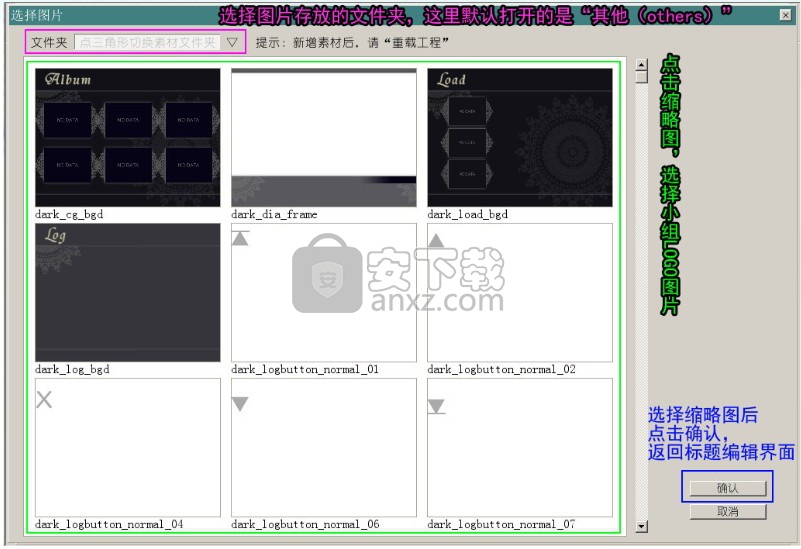
首先要做的是选择素材所在的文件夹。
点击文件夹栏右侧的三角,可以打开文件夹选择列表。
THE NVL Maker的编辑器一共可以读取以下这些文件夹里的图片。
背景
——存放背景图片素材前景
——存放人物半身像(立绘、角色图)图片素材遮片
——存放切换效果规则图片(遮片)素材,具体请查看教程“层、页、画面切换” 头像
——存放头像图片素材图片
——存放其他无法归类的图像类素材,NVL里主要用作存放粒子图片、默认模板素材等,即使用不到也请不要删除它们其他
——存放其他无法归类的素材,NVL里主要用作存放界面相关素材地图
——存放NVL地图、养成面板配置文件,当然也可以保存地图所用到的相关素材
对已经放进游戏文件夹的素材图,有可能会出现找不到(看不到缩略图)的情况,以下是几种可能性:
放入素材后,没有重载工程或关掉编辑器重新打开。
素材图片没有放在以上的文件夹内,而是放到了根目录或者音乐、视频相关文件夹下。
素材图片为.gjf等吉里吉里不支持的格式。
图片的命名中出现了不支持的符号,例如扩展名以外的“.”,导致THE NVL Maker无法正确读取。
这部分的详细说明,请参考上一篇教程“素材的导入”。
假如你没有遇到如上的问题,那么,在选择对应的缩略图,按下确认之后,就会返回到标题编辑画面了。
不过请注意,这时候,选择的图片只是被记录下来,还没有保存。
只有在点击标题编辑画面的确认,返回到编辑器主画面(可以点击测试游戏按钮)的时候,才会进行真正的保存。
虽然小组标志是不会显示在标题编辑画面上的,不过测试游戏时,已经可以看到效果了。
设置背景图片
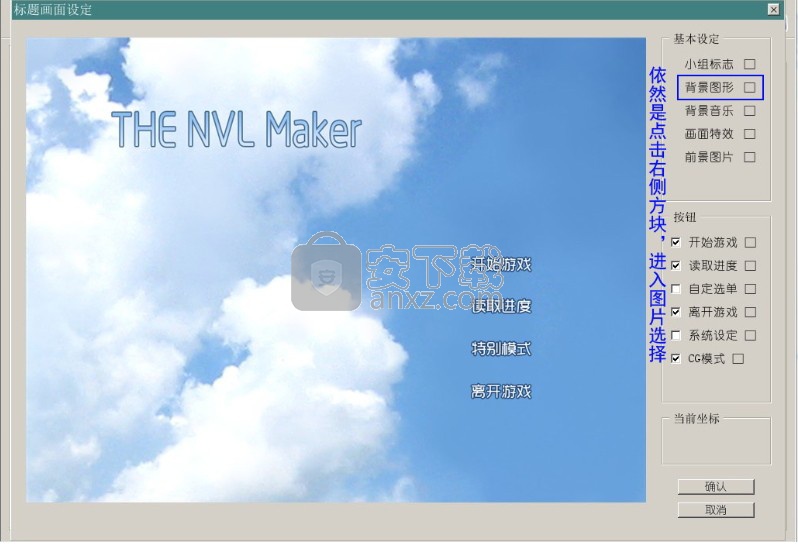
接下来就将之前已经导入的标题画面相关素材,一点一点地加上去吧。
首先自然是标题画面的背景图,范例素材是ch_title_bgd.png。
不管你是将它存放在others或者bgimage文件夹下,现在应该能找到它的缩略图了。

点击确认,返回到标题编辑画面,应该已经可以看到下面这样的效果了。
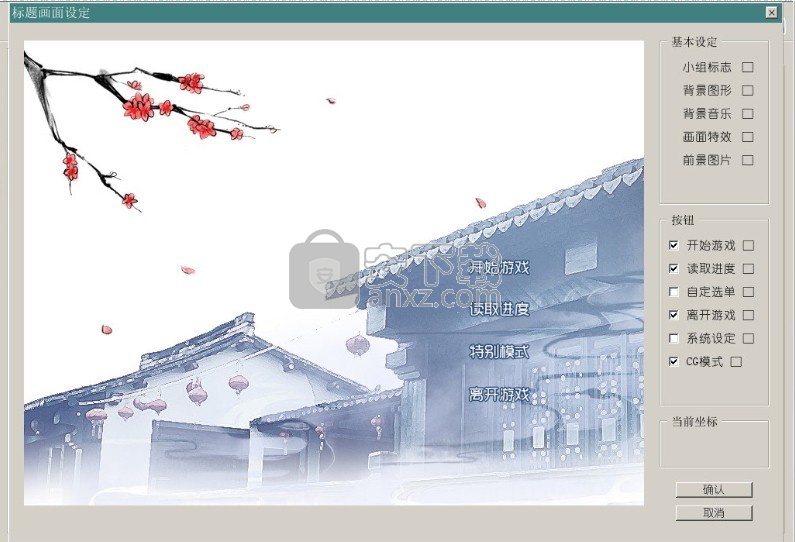
设置背景音乐
然后是给这个标题添加合适的背景音乐烘托气氛。
别告诉我你找不到在哪设置……
这时候自然是点击“背景音乐”右侧的小方块进入音乐选择了。
在音乐列表中选中音乐,点击右侧的“单遍播放”或“循环播放”可以试听。
试听满意后点下“确认”,背景音乐就修改好了。

添加粒子特效
如果不满足于一动不动的标题画面,就来试试“画面特效”吧。
THE NVL Maker内建了一些效果,可以让画面变得更活泼。
例如说为了对应画面上的梅花,来个下雪什么的~
可惜这个在编辑器里也是看不出来的,需要实际测试一下才知道。
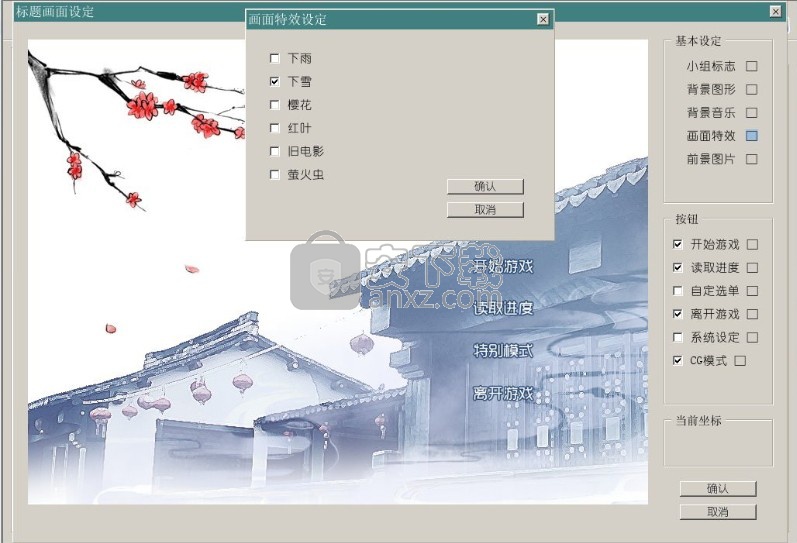
设置前景图片
虽然说将画面的前景和背景合成到一张图上直接显示,对静态标题是很常见的用法,不过总有些例外。
例如说希望做出层次效果,让前景能够挡住按钮的一部分。
或者单纯想让修改背景时不用动游戏的标题LOGO等,这时候就可以用到前景图片了。
默认的前景图片是一张空白的empty.png。假如之后不需要前景图了,可以设回这张图片。
范例里使用ch_title_name.png来作为前景图片。
具体操作步骤就请自己实验一下吧,设定完成之后应该是下图这样的效果。

设置标题按钮
接下来就是游戏标题上最重要的东西——各种功能按钮了。
THE NVL Maker提供了一些常用的功能,例如开始游戏,读取进度,系统设定,CG模式等等。
对于不使用的按钮,可以直接点它左边的白框,将勾去掉。
在这里我们就选择“开始游戏”、“读取进度”、“离开游戏”与“CG模式”作为范例。

改变按钮位置
在THE NVL Maker的界面编辑器里,改变按钮(或者其他控件的位置),通常有两种方式。
这里先演示最简单的一种,那就是……拖。
除了用鼠标拖动以外,按下键盘方向键,可以每次移动1个像素。
按下Shift+方向键,可以每次移动10个像素。
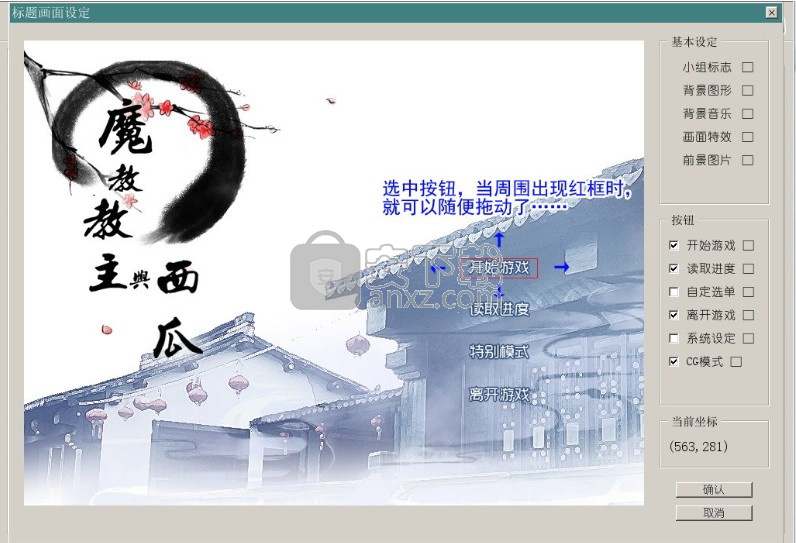
总之先随便试着把按钮从原来的竖排改成横排。
每当选中一个按钮,右侧的“当前坐标”就会显示出这个按钮的位置。
假如你已经在PS之类的作图软件里,将按钮排好版,有了明确的坐标,也可以按接下来说的方式,直接填写具体坐标。

填写具体坐标/更换按钮图片
点击特定按钮,例如“开始游戏”右侧的方块,就会进入按钮的详细设置。
详细设置包括以下三部分,具体坐标,按钮的图片,以及按钮选中和点下时的音效。
所有的按钮都包括三个状态的图片“一般”“选中”“按下”。
指的是按钮通常情况下显示的图片,鼠标移动上去时显示的图片,以及鼠标点下按钮时显示的图片。
设置这些图片的方式,和设置背景图等等一样,都是继续点击对应的方块,打开图片选择窗口。
不同的是你也可以直接在输入框里填写具体的图片名。
此外,点击方块右侧的圆形,可以复制上一个输入框的内容。
例如说,范例里“开始游戏”按钮的选中和点下状态,用的是同一张图片ch_title_button_over_04.png,
那么就可以先指定“选中”状态的图片,之后点击“按下”输入框右侧的圆形,复制“选中”输入框的内容。
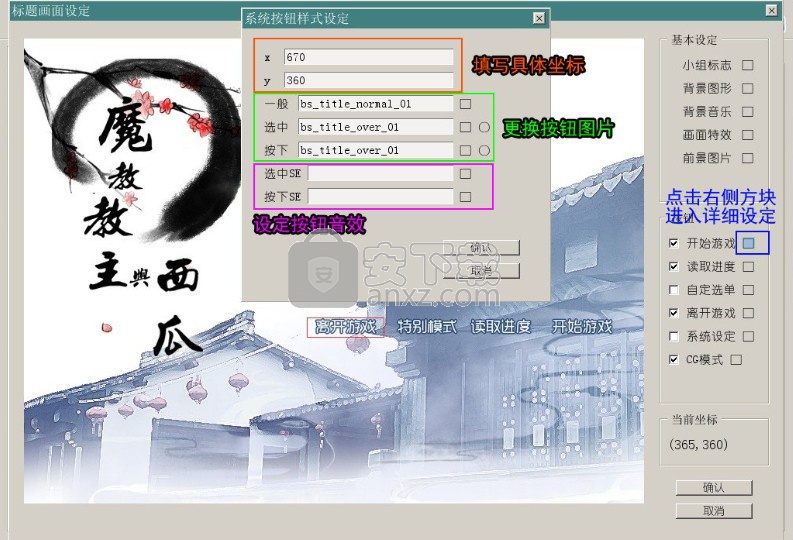
以“开始游戏”作为例子的话,具体的参数是这样的。

保存并测试

将四个按钮的图片和坐标都填好,调整完毕之后,就可以测试了。
测试之前,请千万记得点下“确认”进行保存,如果按右键或者点取消的话,所有的修改就都白费了。
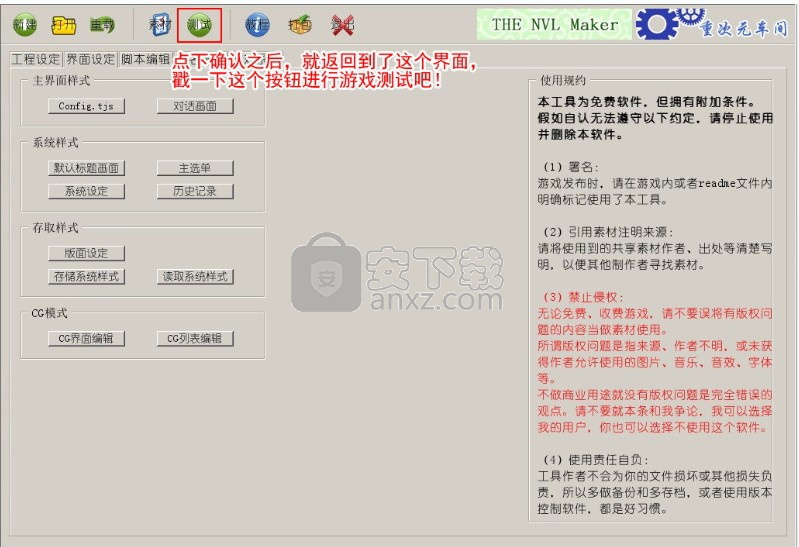
最后是实际的游戏测试画面截图,和你设想的是不是一样呢?

常见问题
脚本编辑器打开中,点下绿色箭头无法测试。
不要恐慌,这是正常情况。
请用脚本编辑界面左侧的“全局测试”“事件测试”按钮代替。
Q. 其他情况下,点下绿色箭头无法测试。
请确认编辑中的游戏文件夹下有krkr.exe这个文件。
想要将游戏可执行文件改名是没问题的,但请复制一份krkr.exe以备编辑器测试。
Q. 打不开Wizard.exe或者KAGConfigEX2.exe。
请确保没有移动过他们的位置。
请安装netframework 4.0。
安装的情况下依然无法使用,请更换版本(官网下载页有提供)。
终极方案:其实Wizard.exe不是必须的,直接复制一份project下面的Template,当做新游戏工程用就行了。
终极方案2:其实KAGConfigEX2.exe也不是必须的,直接用文本编辑器打开Config.tjs就可以修改了。
Q. 打不开编辑器Editor.exe。
日版系统下可能无法使用THE NVL Maker中文版。
请将电脑区域语言切至中文或下载国际版。
Q. 编辑器Editor.exe无法显示全部画面。
这也分成两种情况:
1、显示器分辨率太小,相对来说编辑器太大
这种情况下,请设置合适的显示器分辨率。
如果只想制作800x600分辨率游戏,也可以使用为笔记本电脑等小分辨率版本特制的Editor_lite.exe。
终极解决方案:请升级显示器,笔记本电脑请使用外接显示器。
2、游戏分辨率太大,相对来说编辑器太小
这种情况下,虽然你的显示器很牛逼,但也请不要创建大于1280x800的游戏。
终极解决方案:下载编辑器源代码,修改编辑器的窗口大小直到画面能显示下你的游戏界面+侧边栏,理论上来说可以无限放大,只要电脑带得动。
Q. 直接打开游戏的krkr.exe测试游戏,无法进入标题画面,而是进入了上次编辑的剧情。
发生原因是上一次使用脚本编辑界面时,使用了“事件测试”功能,并且没有关闭脚本,而是直接关闭了编辑器,导致系统维持事件测试状态。
请打开编辑器,点一下测试的绿色箭头,会自动修改回来。
Q. 修改了一些配置(例如字体)之后,发现在游戏里没有生效。
请运行一次“删除存档.bat”。
Top
导入素材
Q. 去哪里寻找可用素材?
请参考官网素材推荐页。
Q. 添加的素材文件在图片选择窗口里找不到。
添加素材后请“重载工程”或关闭编辑器再重新打开。
可能不是放在默认文件夹,请点击三角形选择不同的文件夹。
请确保素材文件格式和名称正确,除了扩展名以外不要使用包含“.”的文件名。
Q. 人物图片应该选择什么颜色作为透明色?
不需要指定透明色,直接导出成带透明通道(alpha channel)的PNG格式即可。
Q. 制作中途,突然想要改变游戏的分辨率,是否可能?
请使用Wizard.exe,选择“项目”后,进行分辨率更改。
放大或多次修改分辨率会导致素材图片质量劣化,因此不推荐。
假如直接使用Config.tjs的分辨率修改,则只能修改窗口大小,素材图片需要自己手动修改。
Top
图片显示
Q. 怎样正确地在CG鉴赏画面里显示一张CG?
1、使用“界面设定-CG列表编辑”功能。打开cglist.txt,并将CG图片文件名按照格式填入。
2、在脚本里使用“登陆CG”指令,并指定对应的CG图片文件名。
满足以上两个条件(CG列表里有、执行过登陆CG指令)的图片,就能够在CG鉴赏画面里显示出来。
3、cglist.txt的填写格式:
每行一张(或多张)图片对应同一张CG缩略图,同一行的多张图片之间用半角逗号隔开,但行末不需要逗号。
为了避免报错,请不要留有空行。
当搜索不到对应CG缩略图(文件名_thum.png)时,会使用每行第一张CG缩小来作为按钮。
Q. 怎样显示两个或以上的角色?
请为每个角色指定不同的图层编号。
Q. 左对齐、居中、右对齐等的具体位置是怎么设定的?
请修改Config.tjs“图形与音声设定”的“前景层的自动对齐位置指定”数值。
Q. 怎样使两个角色立绘同时显示,或表情同时变化?
1、准备切换
2、载入图片A在图层1,里页
3、载入图片B在图层2,里页
4、执行切换
5、等待切换
Q. 怎样只消除头像?
使用“消除人物/头像”指令,编号指定为“头像层No.8”。
Q. 怎样在对话中途改变人物表情等?
直接在对话中插入对应指令。例如:
你好,
[fg storage="abc"]
又见面了呢。[w]
Q. 背景循环滚动的效果要怎么做?
请查看nvl\PicScroller.ks内的说明。
Q. 播放逐帧图片动画的效果要怎么做?
请查看nvl\AnimPlayer.ks内的说明。
Top
音声播放
Q. 播放MIDI没有声音。
Config.tjs里,将“图形与音声设定”一栏的“音乐文件格式”设定为“MIDI文件”。
Q. 怎样同时播放多个音效?
请为音效指定不同的编号。可选0、1、2。
需要更多时请在Config.tjs里,将“图形与音声设定”一栏的“音效缓冲数量”数值增加。
Q. 怎样在显示台词时插播语音,并可以在历史记录里重放?
使用[vo storage="语音文件名"][endvo]将对应的台词括起来,例如:
[vo storage="角色语音_001.ogg"]
今天天气真好。
[endvo]
Q. 怎样播放视频?
使用“直接编辑”打开.ks脚本,并在需要的位置插入如下代码:
3.70+的情况:
[mv storage="视频文件名.扩展名"]
3.55及以下的情况:
[video width="1024" left="0" visible="true" height="768" top="0" mode="mixer"]
[playvideo storage="视频文件名.扩展名"]
[wv canskip=true]
请记得视频文件是一定要加扩展名的。
相比默认的overlay模式,使用mixer或者layer模式可以避免WMV格式视频在WIN7下播放上下颠倒的问题。
Q. 使用以上代码播放视频文件黑屏。
请查看后台,是否显示无法播放视频。
请确保导出的视频文件格式正确。
关于导出格式,推荐由蘇眉撰写的教学文“KRKR视频压缩/转换经验浅谈”。
Q. 视频要做得和窗口一样大小吗?
不需要,可以调整video的width和height来缩放视频。
Top
选项与文字
Q. 怎样制作限时选项?
等待选项的指令修改为如下格式(使用“直接编辑”打开脚本):
[selend timeout=1 outtime=10000 storage="超时后跳转到的脚本.ks" target="*超时后跳转到的标签"]
timeout=1代表“计时选项”。等于0就代表一般选项了,默认是等于0的所以不用特别标记。
outtime=10000代表“等待10秒”。以毫秒(1秒=1000毫秒)为计时单位。
Q. 怎样制作限时选项的同时,显示倒计时槽?
有插件可以使用,同样也是继续为selend添加参数。
例子如下(...为上面限时选项的参数部分):
[selend ... bgimage="计时槽边框" bgx="边框横坐标" bgy="边框纵坐标" bar="时间条图片" x="时间条横坐标" y="时间条纵坐标" width="时间条长度"]
更具体的使用方式,例如怎样消除倒计时槽,请查看插件nvl\timebar.ks内的说明。
Q. 怎样制作滚动的制作人员字幕表?
请查看插件nvl\staffroll.ks内的说明。
Q. 怎样制作满足条件才出现的选项?怎样制作通关后才能攻略的隐藏人物剧情?怎样改变游戏通关后的标题画面?
请查看教程“条件分歧”。
Q. 对话、系统按钮等等突然不显示了。
如果之前有使用过选项、地图、养成面板,请执行对应的消除指令。
没有使用过的情况,请执行一次“对话框”指令,让文字显示恢复正常。
Q. 不能显示指定字体或字体显示很奇怪,要怎么修改?
请使用“预渲染文字”。
可以参考kibitz撰写的教程(需翻墙)。
系统修改
Q. 怎样让人物姓名位置和一般对话分离,制作出“姓名框与对话框分开”的效果?
请参考教程“系统改造:独立姓名框”。
Q. 不想在对话框上放系统按钮,怎样将右键隐藏对话框改为右键显示其他界面(右键菜单模式)?
请修改scenario\first.ks,将以下一行(注释“右键菜单及系统按钮层的处理”下方)
[rclick enabled="false" call="true" storage="rclick.ks" target=*隐藏对话框]
改为
[rclick enabled="false" call="true" storage="main_menu.ks"]
Q. 怎样修改例如“关闭游戏吗?”等询问窗口上的用语?
请修改nvl\MySaveLoadFunction.tjs内的对应文字。
或直接使用code文件夹下的代码,将询问窗口改为图片。
Q. 怎样修改游戏内显示的鼠标指针?
请使用KAGConfigEx2.exe修改Config.tjs里的“鼠标指针”一栏。
假如需要在游戏中随时改变鼠标指针的外形,可使用以下指令。
[cursor default="指针文件名"]
Q. 怎样自制鼠标光标、游戏程序图标?怎样替换游戏程序图标?
推荐免费软件Greenfish Icon Editor Pro。
具体请查看教程“游戏打包”。
更新日志
测试版放出。BUG修复。增加了繁体版的分支
安定版放出。今后将主要更新文档和范例,工具本体除非修复BUG,否则不再添加新功能
讨论版开放!一切相关帖子不要大意地丢过来吧!
测试版放出,添加全屏窗口菜单,屏幕分辨率不足1400x900的各位可以暂时先使用这个版本
源代码下载地址更换至codeplex,无须注册即可使用
修正框架只能显示上半部分的问题,教训是不要使用奇怪的工具来编辑网页 = =b
网页增加左侧边栏滚动条,使在小分辨率下也能正常显示
更新截图、简约科幻风模板载点更新——PSD源文件添加简单的标题画面,并修正了本模板option画面下skip all按钮状态显示不正确的问题
更新载点,正式开放
站点内容基本完工
人气软件
-

redis desktop manager2020.1中文 32.52 MB
/简体中文 -

s7 200 smart编程软件 187 MB
/简体中文 -

GX Works 2(三菱PLC编程软件) 487 MB
/简体中文 -

CIMCO Edit V8中文 248 MB
/简体中文 -

JetBrains DataGrip 353 MB
/英文 -

Dev C++下载 (TDM-GCC) 83.52 MB
/简体中文 -

TouchWin编辑工具(信捷触摸屏编程软件) 55.69 MB
/简体中文 -

信捷PLC编程工具软件 14.4 MB
/简体中文 -

TLauncher(Minecraft游戏启动器) 16.95 MB
/英文 -

Ardublock中文版(Arduino图形化编程软件) 2.65 MB
/简体中文


 Embarcadero RAD Studio(多功能应用程序开发工具) 12
Embarcadero RAD Studio(多功能应用程序开发工具) 12  猿编程客户端 4.16.0
猿编程客户端 4.16.0  VSCodium(VScode二进制版本) v1.57.1
VSCodium(VScode二进制版本) v1.57.1  aardio(桌面软件快速开发) v35.69.2
aardio(桌面软件快速开发) v35.69.2  一鹤快手(AAuto Studio) v35.69.2
一鹤快手(AAuto Studio) v35.69.2  ILSpy(.Net反编译) v8.0.0.7339 绿色
ILSpy(.Net反编译) v8.0.0.7339 绿色  文本编辑器 Notepad++ v8.1.3 官方中文版
文本编辑器 Notepad++ v8.1.3 官方中文版 






